BIOS не видит жесткий диск: основные причины
13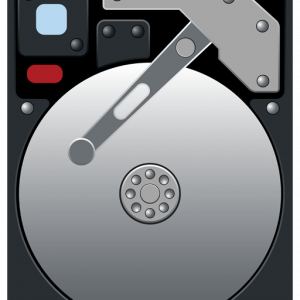
| Опубликовано | 23 ноября 2016 |
|---|---|
| Автор статьи | NimdaIT |
| Категория | Устранение неполадок |
| Обсуждение | нет комментариев |
Компьютер – это совокупность элементов, которые должны обязательно работать слаженно. Так, например, жесткий диск – это важнейший компонент компьютера, отвечающий за хранение информации. Сегодня мы рассмотрим проблему, при которой BIOS не видит жесткий диск.
BIOS – специальная утилита, которая настраивает материнскую плату. При запуске компьютера сначала в ход вступает BIOS, проверяя работоспособность оборудования и подготавливая компьютер к запуску операционной системы. BIOS может не видеть жесткий диск совершенно по разным причинам, начиная с системных ошибок и заканчивая неисправностью самого жесткого диска.
Почему BIOS не видит жесткий диск?
Причина 1: неправильное подключение
Как правило, подобная проблема возникает или при первом запуске компьютера, или после вскрытия компьютера.
В данном случае вам рекомендуется убедиться, что все шлейфы подключены правильно, отсутствуют любые загибы и повреждения, причем это касается не только жесткого диска, но и другого оборудования компьютера, например, системы охлаждения.
И только после того, как вы перепроверили правильность подключения всех элементов компьютера, можно переходить ко следующей причине.
Причина 2: проблемы с перемычками
Перемычки – это специальные гнезда на жестком диске, к которым выполняется подключение другого оборудования (через шлейфы).

Любые заметные глазу нарушения на перемычках могут являться главной причиной неработоспособности жесткого диска, ведь проблемная перемычка не может давать BIOS нормально отправлять сигнал оборудованию.
Если нарушения в перемычках были обнаружены на новом жестком диске, то обязательно обратитесь по месту приобретения товара и выполните возврат или обмен оборудования. Если же дефект был обнаружен уже на повидавшем виды жестком диске, вам следует обратиться в сервисный центр, где проблему смогут легко устранить.
Причина 3: сбои в BIOS
Довольно часто сбои могут происходить в BIOS, например, из-за действия вирусов на компьютере. В данном случае, чтобы проверить данную причину возникновения проблемы, вам потребуется выполнить вход в BIOS, чтобы проверить его настройки.
В зависимости от версии BIOS дальнейшие пункты меню могут отличаться. Вам потребуется найти раздел «Integrated Peripherals», а затем пройти к «Advanced». Здесь вы сможете найти вкладку «Onboard Devices Configuracion», в которой будет располагаться пункт «Onboard IDE Controller» или «Marvell IDE Controller» (название пункта может отличаться в зависимости от материнской платы). Если около данного пункта стоит статус «Disabled», то это и есть причина того, что BIOS не видит жесткий диск, т.к. функция, позволяющая видеть БИОСу жесткий диск просто-напросто отключена. Все, что от вас потребуется – изменить статус на «Enabled», сохранить настройки и выйти из BIOS.

Если вы не смогли найти нужного пункта меню, но по-прежнему уверены, что причиной того, что BIOS не видит жесткий диск, являются неправильные настройки, то вы можете попробовать выполнить сброс настроек до первоначального состояния.
Причина 4: неисправность жесткого диска
Если проверка правильности подключения, целостности перемычек и настроек BIOS не дали никакого результата, стоит заподозрить неисправность жесткого диска.
Чтобы проверить такую вероятность возникновения проблемы, стоит попробовать подключить жесткий диск к другому компьютеру. Если и другой компьютер не смог увидеть подключенное оборудование, то причина явно заключается в неисправности винчестера.
В данном случае, как вариант, можно попробовать отключить на некоторое время жесткий диск от компьютера, выполнить сброс BIOS до первоначальных настроек, подключить жесткий диск и попробовать выполнить форматирование, например, используя установщик Windows.
Как форматировать жесткий диск через BIOS
Если и после форматирования жесткого диска вы не смогли добиться положительного результата, то, скорее всего, жесткий диск неисправен. В данном случае у вас два варианта: обратиться в сервисный центр или приобрести новый.





